Operations Manager 콘솔에서 데이터 및 개체 찾기
적절한 관리 팩을 가져온 System Center Operations Manager는 모니터링되는 애플리케이션, 하드웨어 및 프로세스에 대한 포괄적인 보기를 제공합니다. 이로 인해 운영 콘솔에 대량의 데이터가 표시될 수 있습니다. 콘솔과 효율적으로 상호 작용하려면 필요한 데이터를 빠르게 찾는 방법을 익히는 것이 중요합니다. 사용자는 운영 콘솔 도구 모음의 범위, 찾기및 검색 단추를 사용하여 필요한 모니터링 개체 또는 개체 그룹만 표시되도록 모니터링 데이터 보기를 필터링할 수 있습니다. 또한 표시하려는 시간 또는 날짜 수에 따라 데이터를 필터링할 수도 있습니다.
참고 항목
결과 창에 필요한 정보가 표시되지 않을 때마다 범위 및 시간 필터를 확인하여 필요한 결과에 대해 올바른 개체와 기간이 설정되었는지 확인합니다.
범위, 검색, 찾기 및 시간 도구는 콘솔에서 보고 있는 데이터에 임시 필터를 적용합니다. 검색 또는 찾기를 사용하여 특정 개체를 찾을 수도 있고 범위 또는 시간을 사용하여 일련의 기준을 만족하는 개체 집합을 표시할 수도 있습니다. 다음 표에는 다양한 필터링 옵션의 차이점이 표시됩니다.
| 필터 | 사용 시기 | 자세한 내용은 참조하세요. |
|---|---|---|
| 범위 | 기준을 만족하는 개체만 표시되도록 데이터를 제한하는 데 사용합니다. 이 범위는 지울 때까지 그대로 유지됩니다. | - 범위를 변경하는 방법 - 그룹을 사용하여 뷰 범위 지정 |
| 검색 | 기준을 만족하는 개체 목록을 표시하는 데 사용합니다. 그런 다음 해당 개체에 조치를 취할 수 있습니다. 단, 이 목록에서 다른 곳으로 이동하면 필터가 제거되고 보기에 검색 기준을 만족하는 개체만이 아니라 모든 개체가 표시됩니다. | - 찾기 및 검색을 사용하는 방법 - 고급 검색 사용 - Operations Manager의 고급 검색 기능 사용 예 |
| Find | 알려진 단일 개체를 표시하는 데 사용합니다. | 찾기 및 검색을 사용하는 방법 |
범위를 변경하는 방법
모니터링 보기의 범위를 변경하면 특정 기준(예: 관리 서버)을 만족하는 개체만 표시할 수 있습니다.
예를 들어 Windows Server 2016을 실행하는 환경에서 해당 컴퓨터만 보려면 Windows Server 2016을 조건으로 사용하는 범위를 적용할 수 있습니다. 다른 컴퓨터는 표시되지 않습니다.
예를 들어 Windows Server 2022를 실행하는 환경에서 해당 컴퓨터만 보려면 Windows Server 2022를 조건으로 사용하는 범위를 적용할 수 있습니다. 다른 컴퓨터는 표시되지 않습니다.
예를 들어 Windows Server 2025를 실행하는 환경에서 해당 컴퓨터만 보려는 경우 Windows Server 2025를 조건으로 사용하는 범위를 적용할 수 있습니다. 다른 컴퓨터는 표시되지 않습니다.
운영 콘솔에서 모니터링을 선택하여 모니터링 환경에 개체를 표시합니다.
Operations Manager 도구 모음에서 범위 단추를 선택합니다. 이 단추를 사용할 수 없는 경우 모니터링 창에서 폴더가 아닌 개체가 선택되어 있는지 확인합니다. 보기 범위 변경 대화 상자에는 기존 그룹 및 분산 애플리케이션 목록이 표시됩니다.
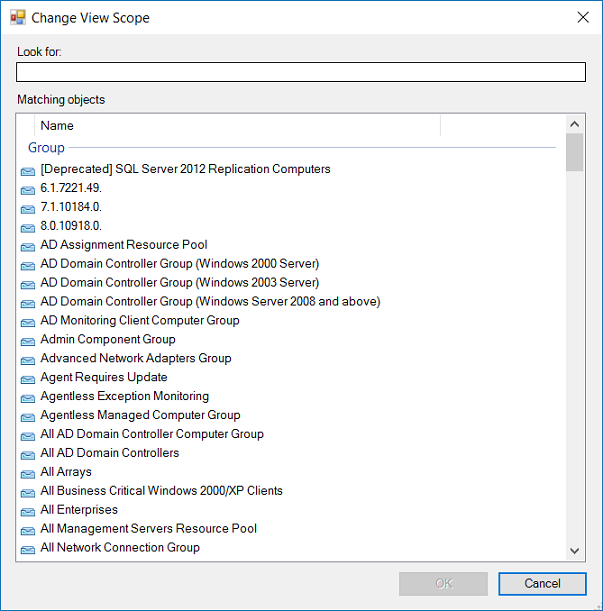
목록이 너무 긴 경우 찾을 대상 필드에 단어나 구를 입력하여 특정 그룹 또는 배포 애플리케이션을 찾을 수 있습니다. 선택한 후 확인을 선택합니다. 이제 범위 기준을 만족하는 개체만 결과 창에 표시됩니다.
찾기 및 검색을 사용하는 방법
결과 창의 개체 목록이 너무 긴 경우 찾기 단추를 사용하여 특정 개체를 빠르게 찾을 수 있습니다. 특정 기준을 만족하는 모든 개체를 찾으려면 검색 단추를 사용합니다.
찾기를 사용하여 개체 목록을 만들려면
운영 콘솔에서 모니터링을 선택합니다.
모니터링 작업 영역에서 사용 가능한 보기를 선택합니다. 그러면 결과 창에 개체 목록이 표시됩니다.
찾을 대상 상자가 결과 창의 위쪽에 있는지 확인합니다. 찾기 상자가 없으면 도구 모음에서 찾기 단추를 선택합니다. 찾기에서 목록에서 찾을 개체의 이름과 같은 단어를 입력한 다음 찾기를 선택합니다.
찾으려는 개체가 표시됩니다.
지우기를 선택하여 원래 개체 목록으로 돌아갑니다.
검색을 사용하여 개체 목록을 만들려면
운영 콘솔에서 모니터링을 선택합니다.
도구 모음에서 검색 단추를 선택합니다.
검색 창에서 찾으려는 개체 집합을 설명하는 단어 또는 구를 입력합니다. 그러면 기준을 충족하는 개체 목록이 표시됩니다. 개체 유형별로 정렬되어 표시됩니다.
다음 단계
- 지정된 조건을 충족하는 특정 개체 형식을 검색하는 방법을 알아보려면 고급 검색 사용을 참조하세요.